最近很多朋友喜欢上PS,但是大家却不知道如何去做,别担心有图老师给你解答,史上最全最棒的详细解说让你一看就懂。
【 tulaoshi.com - PS 】
最终效果

原图

原片分析:
人物的姿态交代了他们亲密的关系,眼神和表情很协调,引人遐想,温暖的阳光强调了这种恋人间的幸福。
定调思路:这张片曝光正常,人和景的层次交代清晰,午后时段的色温本身就是暖色调,所以后期我主要是想强调这样的温暖的感觉。
1、用可选颜色工具分别修改照片的黄色,白色在照片中的色相,强调暖调,数值如图。
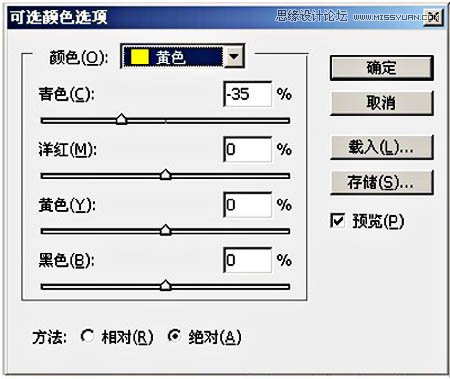
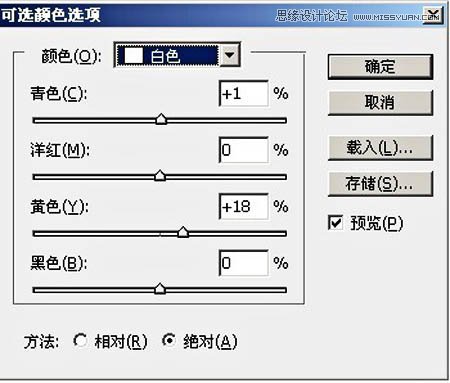
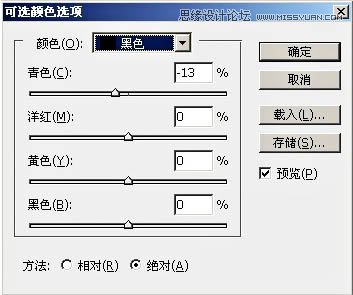
2、用曲线工具调整明暗的分布,使照片的高光,中间调和阴影和谐,数值如下。

3、用色相/饱和度调整图层微调全图及暖色的饱和度,数值自定。

4、最后合并图层,修饰人物的皮肤,一般这种曝光正常的皮肤,皮肤只需要简单的修饰,在修片的时候要注意脸的轮廓与结构,这和化妆师打底是一个道理。
(本文来源于图老师网站,更多请访问http://www.tulaoshi.com/ps/)
来源:http://www.tulaoshi.com/n/20160216/1568090.html
看过《Photoshop调出情侣照片温暖的柔色调》的人还看了以下文章 更多>>